iMessage是苹果公司推出的即时通信软件,可以发送文字、视频、语音等文件,形式与常规的短信很像。但是iMessage又不同于运营商短信/彩信业务,用户仅需要通过WiFi或者蜂窝数据网络进行数据支持,就可以完成通信。
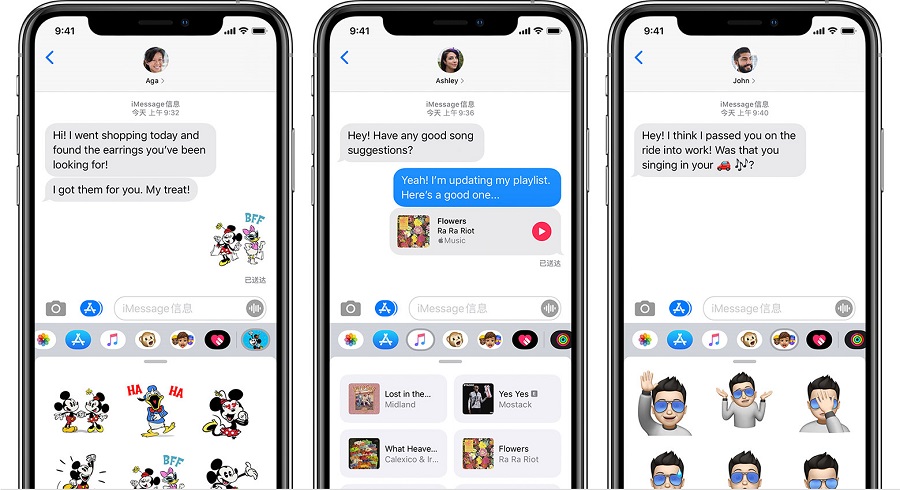
所以iMessage信息在没有插入SIM卡的情况下,只要连接上WiFi即可使用。可以通过iMessage 信息 App与他人协作、用贴纸装点信息、分享歌曲等,有非常多的有意思的小功能可以使用。正常通过运营商发布的信息显示的颜色是绿色,而通过iMessage发送的信息则是蓝色。在信息下方还会显示信息的状态:已送达/已读。说了这么多,那么iOS用户怎样开启iMessage功能呢?接下来给大家介绍一下~
iCloud作为苹果自带的云备份,每个手机初始都有5GB的免费储存容量(如需更多容量可以进行购买),它会在设备连接WIFI的情况下,自动备份,在需要的时候随时调出、恢复数据。通过iCloud备份的文件会在每个登陆了Apple ID的设备中同步,所以5GB的容量相对来说是不够日常使用的。
但是如果丢失的信息事前进行过备份,在丢失后就可以通过iCloud找回丢失的信息,下面就教大家如何在iCloud备份数据以及如何在iCloud备份中找回丢失的数据。
1. 在主页找到“设置”按钮,点开选择“Apple ID、iCloud”。
2. 点击“iCloud”选项后,将“信息”右侧的按钮拉开至绿色即可。
3. 设置后,所有的iMessage信息就会储存在iCloud中,需要时可以随时下载。
注:iCloud的储存空间有限,超出储存空间的文件将不会继续备份。如果购买的容量在购买期限超过后,也不会删除超过5GB容量的内容。
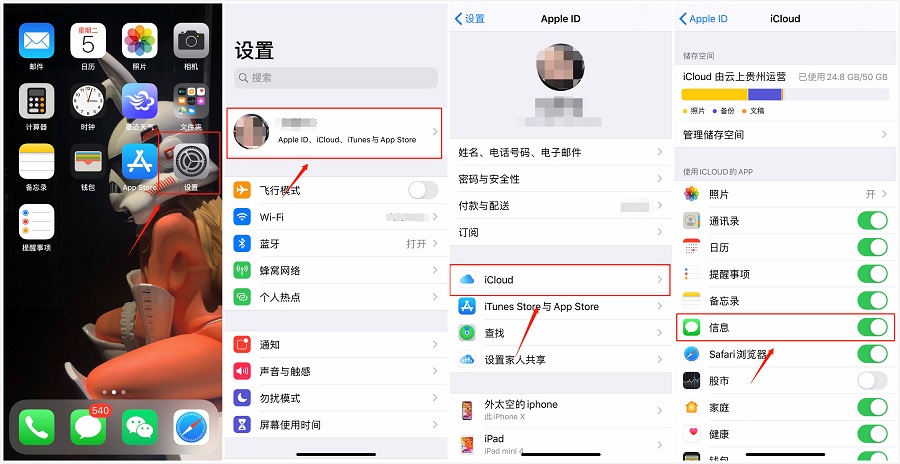
1. 登陆iCloud官网:https://www.icloud.com,输入账号和密码登陆。
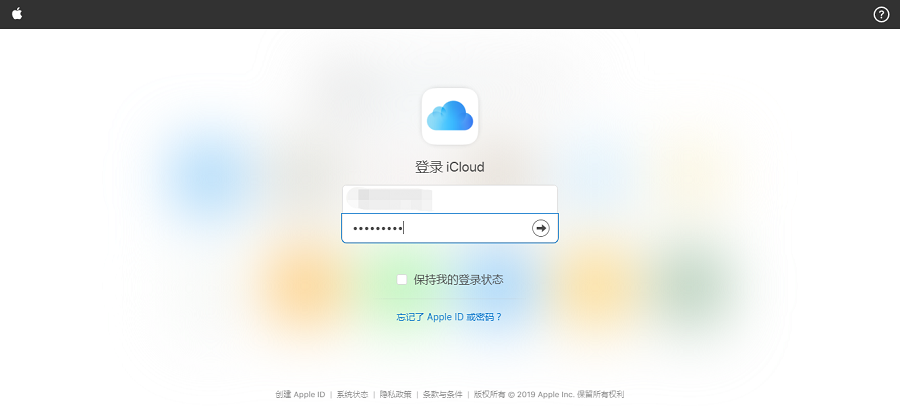
2. 在登陆后的界面点击“账户设置”按钮。
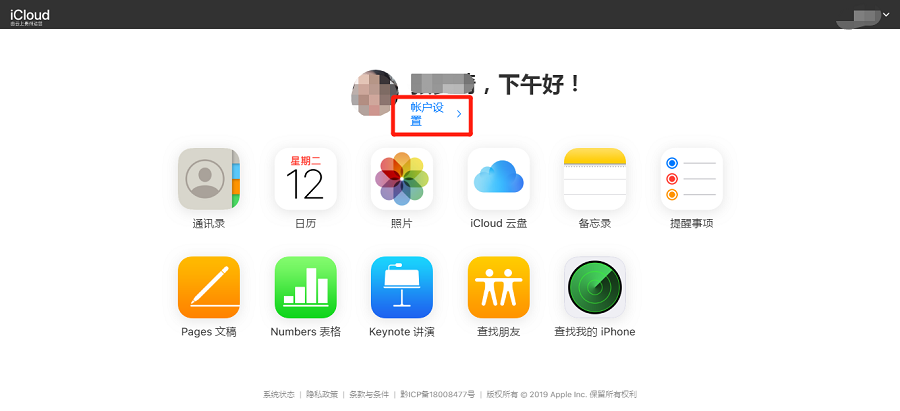
3. 在点击开的“账户设置”界面,往下拉。找到“高级”选项栏,
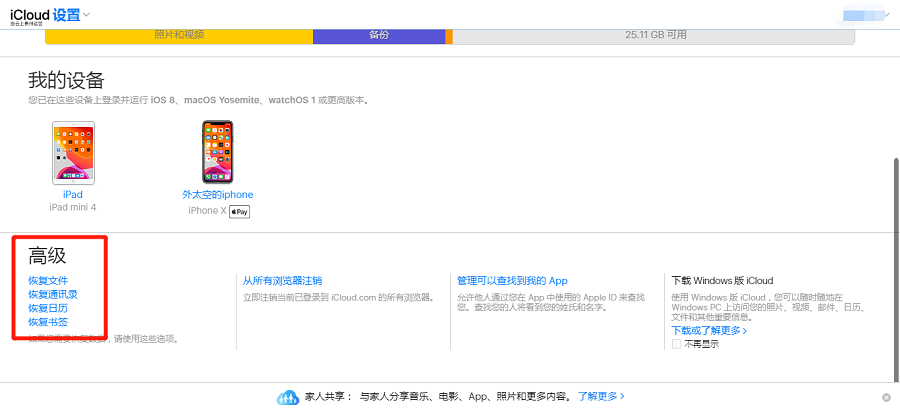
4. 找到已经备份的丢失数据,点击右侧的“恢复”按钮即可恢复。
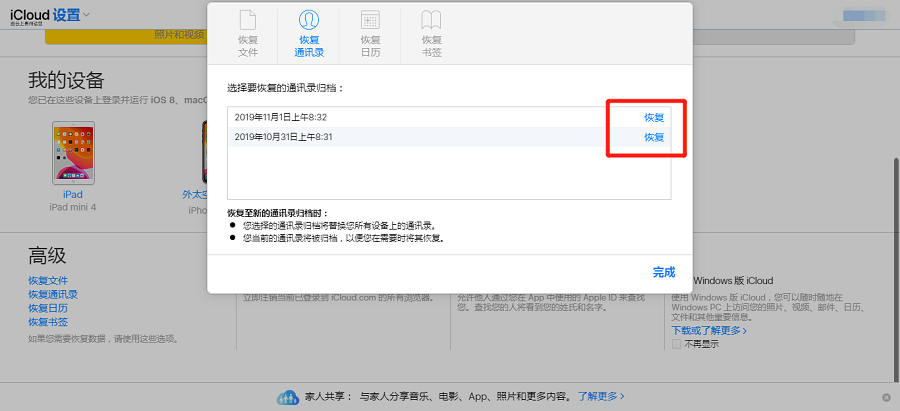
注:(图示4没有备份过iMessage信息数据,如果已备份过的遗失,会出现在选项栏中)
上面已经介绍过在已备份的情况下如何找回丢失的iMessage信息数据,那么在没有备份的情况下丢失了重要信息,推荐可以使用都叫兽™苹果手机数据恢复找回丢失的数据。可以完美兼容各种苹果设备及iOS系统。支持备份的文件种类丰富,操作也非常简单快捷。都叫兽™苹果手机数据恢复可帮助苹果用户,用最简单的方法和在最短的时间里,从iPhone、 iPad和iPod touche中找回丢失或误删的数据。仅需简单3步,就可找回多种不同类型的文件,如短信、通讯录、 照片、视频等。完美兼容各种iOS设备、iTunes 和iCloud备份。
下面就来教大家如何通过都叫兽™苹果手机数据恢复实现数据的找回/备份。
1. 下载并安装软件,将手机通过USB连接打电脑,并打开都叫兽™苹果手机数据恢复软件。
2. 在主菜单界面,选择对应的iOS设备,并且点击“恢复丢失数据按钮”
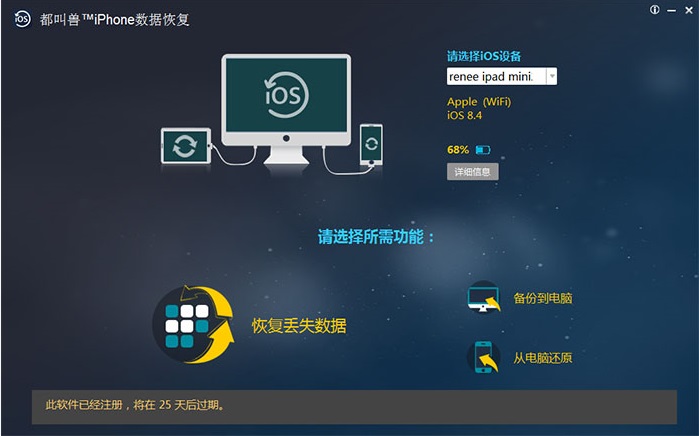
3. 在新显示的界面中,选择“从iOS设备恢复”后点击“开始扫描”
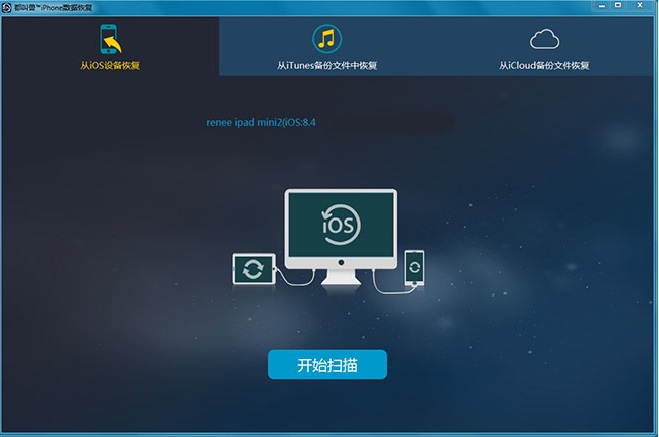
4. 扫描完成后,软件会在右侧显示丢失的数据内容,可以在左侧“短信&通话记录”一栏下,点击“短信”按钮。选中需要恢复的文件数据,点击下方“恢复”即可最大限度地为你恢复丢失的信息数据。
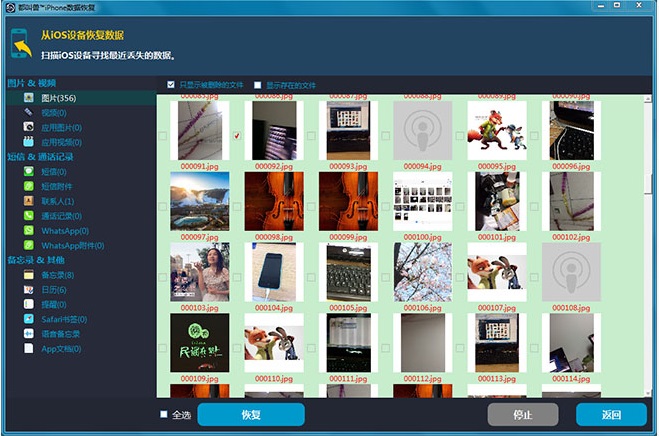
上面教了大家找回未备份的丢失信息的方法,但是防患于未然才是最重要的,所以我们一定要学会如何保护好已有的信息,及时做好信息的备份。下面就来教大家如果通过都叫兽™苹果手机数据恢复来备份手机中的其他重要信息~
首先,通过都叫兽™苹果手机数据恢复可以备份的信息有:相册、应用、音乐、视频、图片、联系人、备忘录、日历。
1.将下载的都叫兽™苹果手机数据恢复软件打开,在界面中选择“备份到电脑”
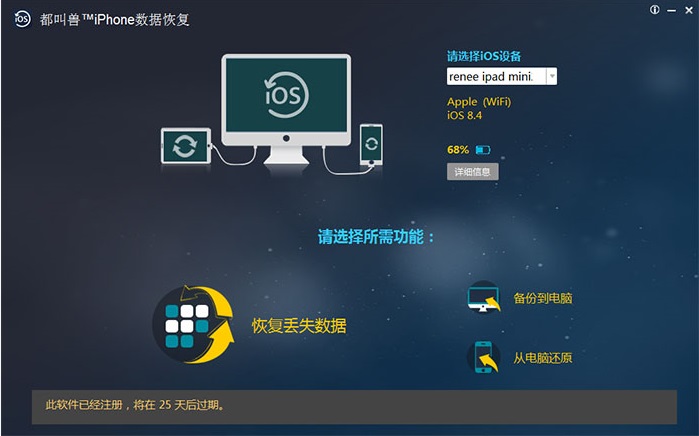
2.将手机通过USB连接到电脑,勾选上需要备份的文件后,点击“备份”按钮即可。在“数量”中会显示对应的数据数量。
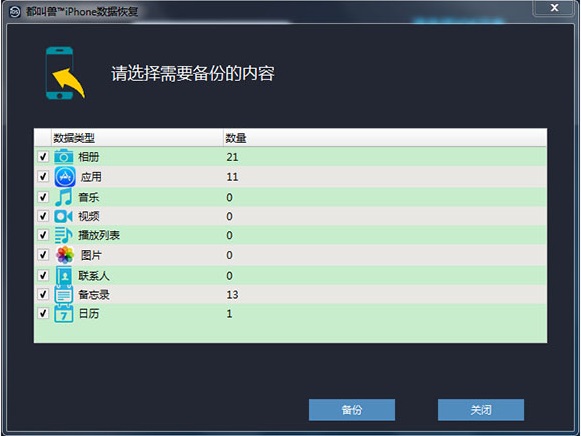
3. 通过都叫兽™苹果手机数据恢复备份过的信息,可以非常简单便利的从电脑上下载。打开都叫兽™苹果手机数据恢复软件打开,在界面中选择“从电脑还原“
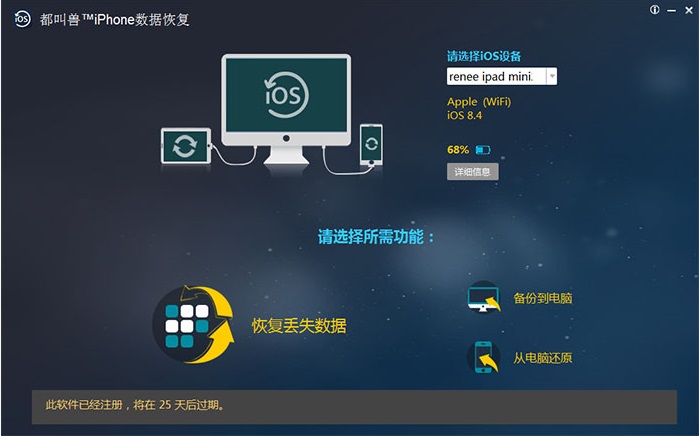
4.在展示的界面中勾选出需要还原的内容,然后点击“还原“即可。
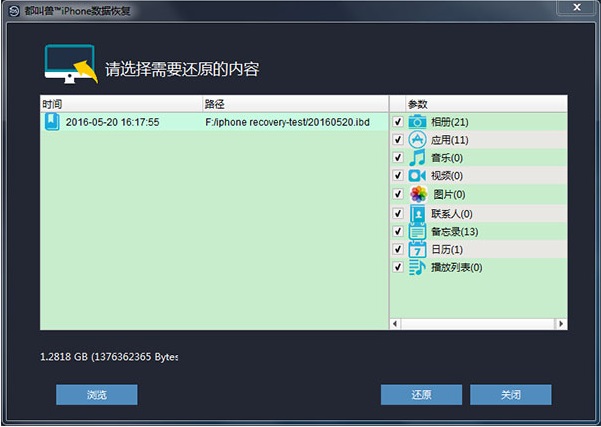
这样一来,就可以非常安全便捷的储存好这些信息了,后续需要的时候,按照上面的操作就可以直接导入到手机中,对于图片这种较占内存且重要信息来说,定期备份是很有必要的。



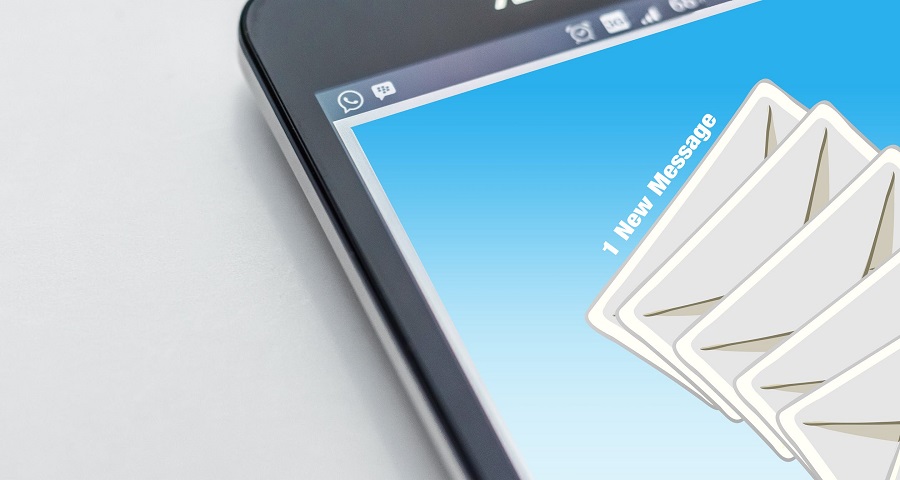



 粤公网安备 44070302000281号
粤公网安备 44070302000281号
